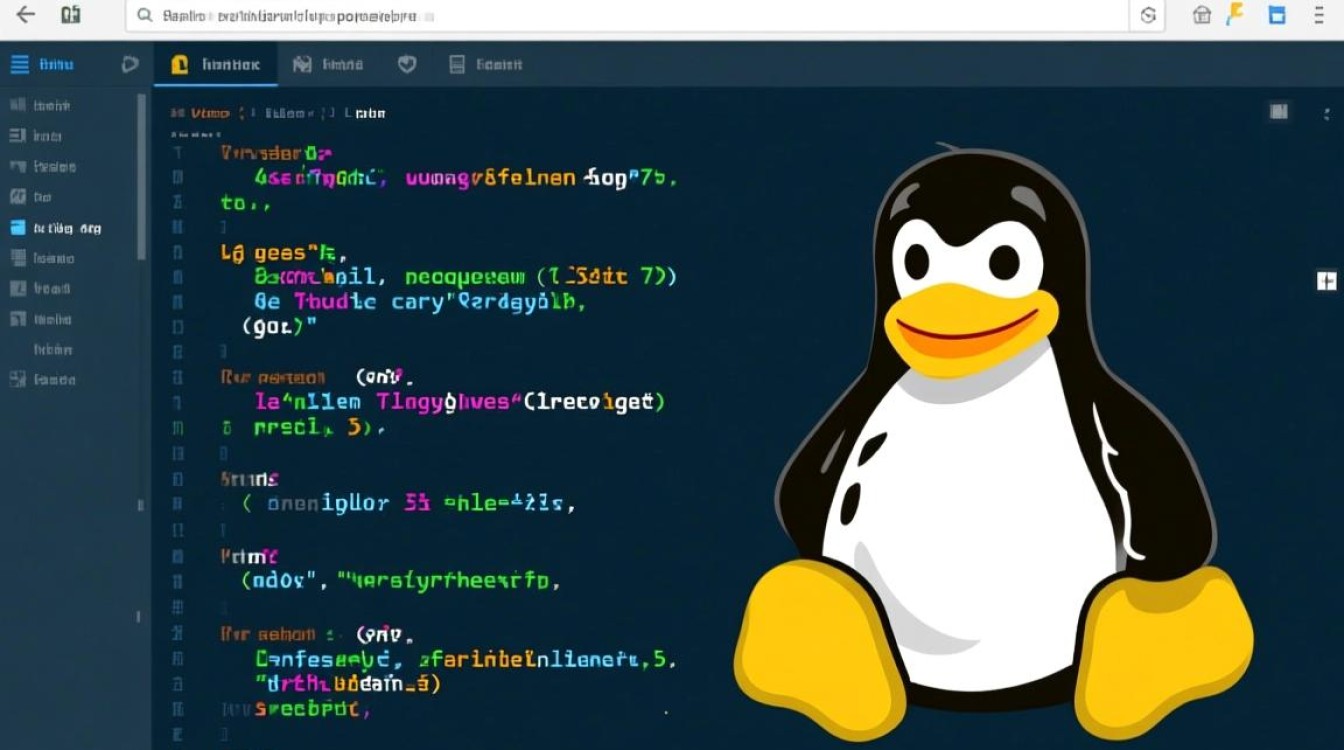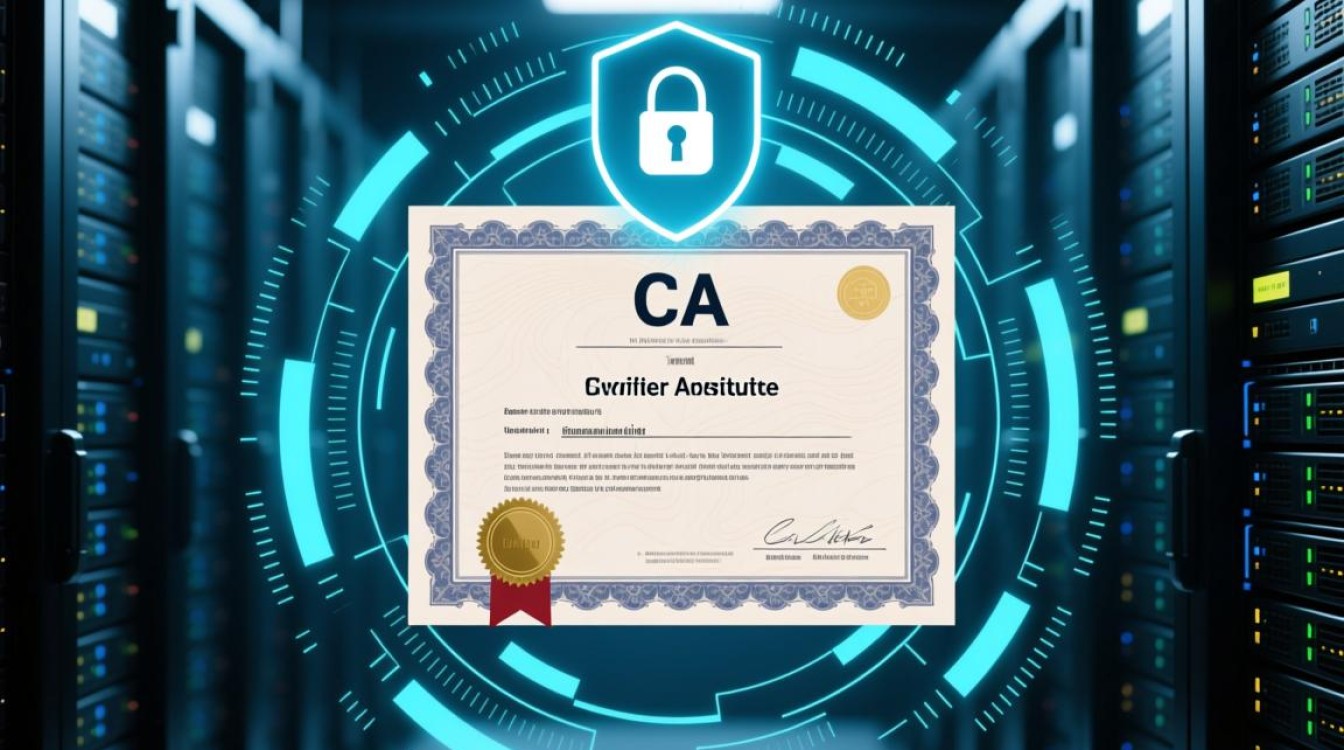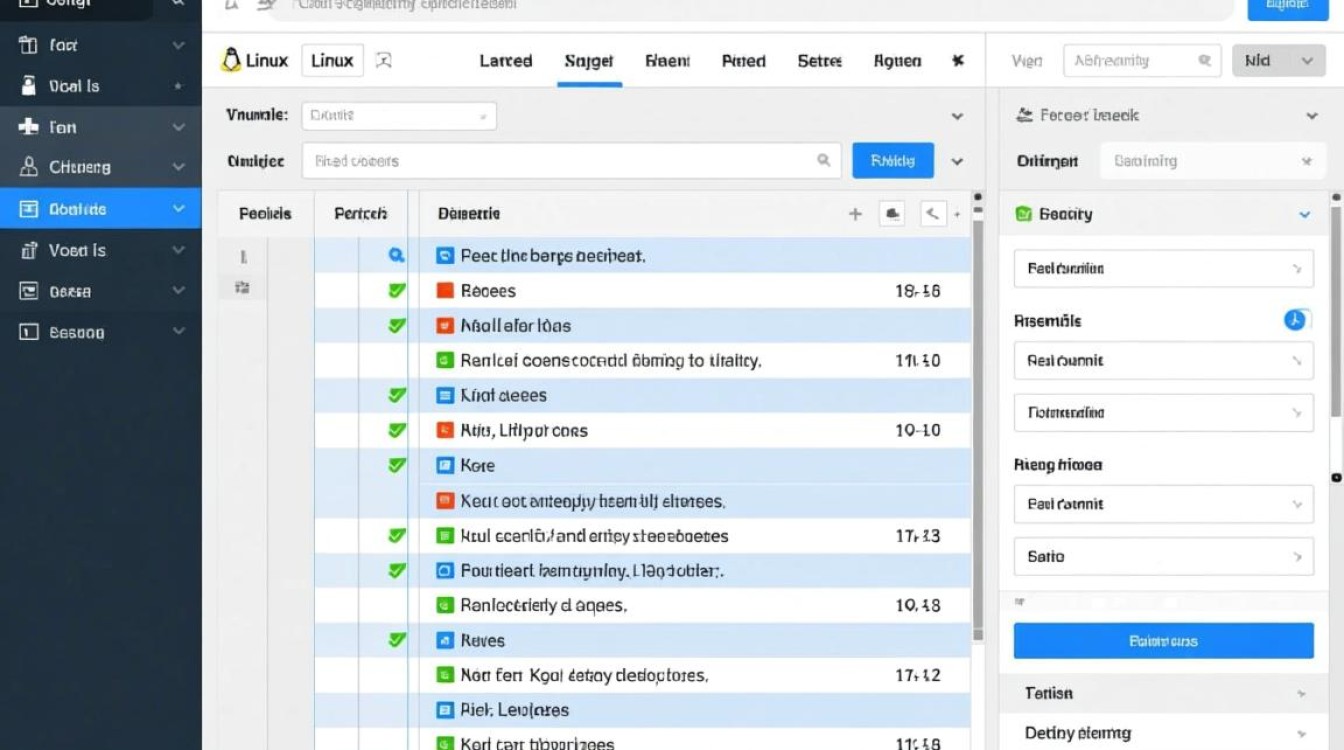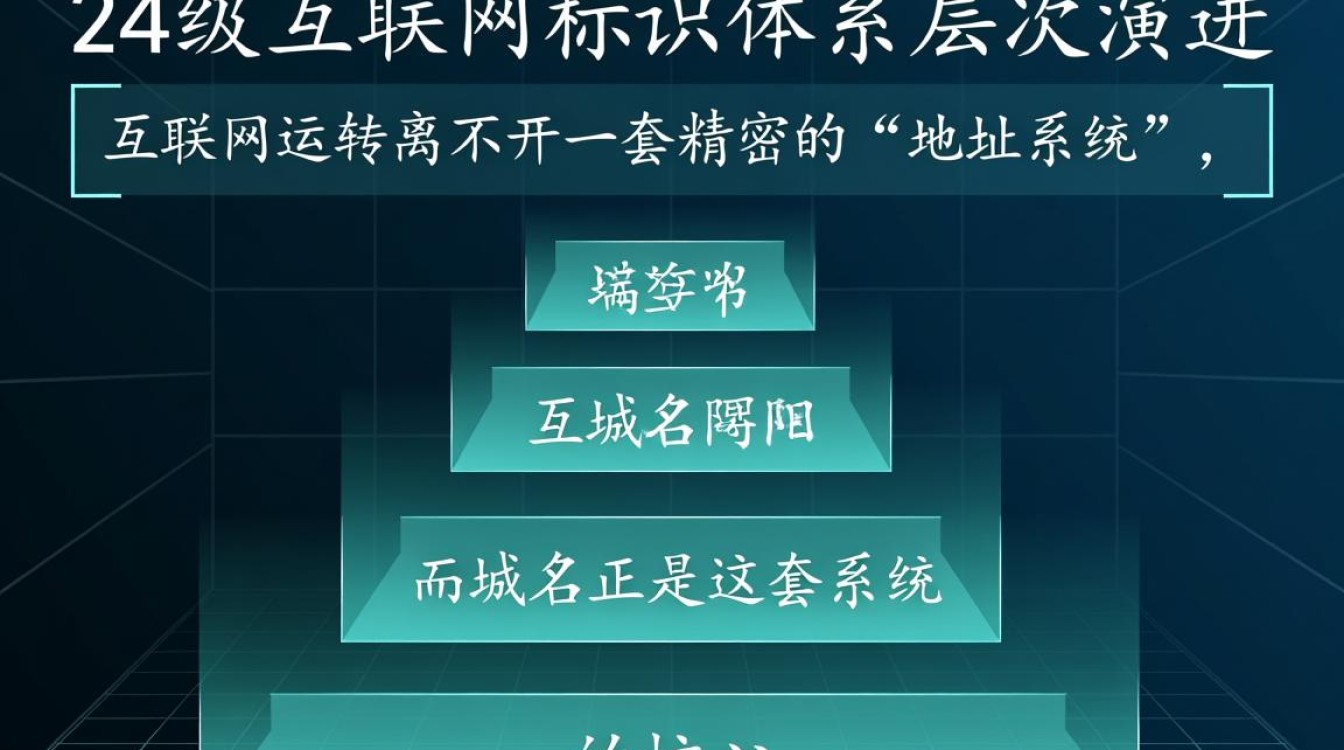机顶盒刷Linux:赋予老旧设备新生
在数字娱乐设备快速迭代的今天,许多家庭中闲置的老旧机顶盒往往被遗忘在角落,通过刷入Linux系统,这些设备不仅能重获新生,还能化身多功能的家庭娱乐中心、轻量级服务器或开发测试平台,本文将详细介绍机顶盒刷Linux的优势、准备工作、操作步骤及常见问题,帮助用户低成本实现设备价值最大化。

为何选择机顶盒刷Linux?
机顶盒通常搭载ARM架构处理器,具备一定的硬件性能,但原厂系统往往功能单一、广告繁多且难以升级,刷入Linux系统后,用户可摆脱厂商限制,享受开源系统带来的自由与灵活性,安装LibreELEC或OSMC等轻量级Linux发行版,可将机顶盒转变为专业的 Kodi 媒体中心,支持4K视频播放、本地媒体库管理及在线流媒体服务;而选择Armbian等系统,则能进一步挖掘设备潜力,用于智能家居控制、轻量级网站托管或嵌入式开发,Linux系统的稳定性和安全性也远超多数封闭式原厂系统,长期使用不易出现卡顿或隐私泄露问题。
刷机前的准备工作
刷机操作需谨慎周密,充分的准备是成功的关键,确认机顶盒的硬件型号与处理器架构(如全志、瑞芯微或Amlogic),不同芯片对应的Linux镜像不通用,可通过机顶盒设置页面的“关于设备”信息或拆机查看芯片标识来确认,备份重要数据,刷机会清除原厂系统所有内容,包括已安装的应用和登录账户,准备一台电脑、一根Micro-USB数据线(部分机顶盒需通过串口调试)、一个8GB以上的Class 10高速TF卡或U盘,以及稳定的网络环境,从可信渠道下载对应机顶盒的Linux镜像文件,如LibreELEC的官方下载页或Armbian的社区支持列表,避免使用来源不明的镜像导致设备变砖。
详细刷机步骤
刷机流程因机顶盒型号和Linux发行版不同略有差异,但核心步骤大同小异,以常见的Amlogic芯片机顶盒刷入LibreELEC为例:

- 制作启动盘:将下载的镜像文件(如img格式)通过BalenaEtcher或Win32DiskImager工具写入TF卡或U盘,确保镜像完整写入,避免数据损坏。
- 进入刷机模式:将机顶盒关机,通过组合键(如电源键+恢复键)进入刷机模式,不同机型的进入方式需查阅具体教程。
- 安装系统:将启动盘插入机顶盒的USB接口或TF卡槽,开机后系统会自动从启动盘引导,根据屏幕提示选择格式化内置存储并安装Linux系统,整个过程约需10-20分钟。
- 初始配置:安装完成后,机顶盒会自动重启,进入Linux系统的设置界面,配置网络、时区及语言,随后可通过SSH远程连接或直接连接显示器进行进一步优化,如安装插件、调整显示分辨率等。
若选择功能更全面的Armbian系统,还需在安装后更新系统软件包(sudo apt update && sudo apt upgrade),并根据需求安装桌面环境或服务组件。
常见问题与解决方案
刷机过程中可能遇到的问题主要包括:设备无法进入刷机模式、安装后无信号输出、或系统频繁崩溃,针对这些问题,可尝试以下解决方案:
- 无法进入刷机模式:检查组合键是否正确,部分机型需通过串口工具连接电脑发送特定指令;
- 无信号输出:尝试调整HDMI分辨率或刷新率,或更换HDMI线材;
- 系统崩溃:可能是镜像与硬件不兼容,需重新下载对应版本的镜像,或检查存储设备是否存在坏块。
刷机后若出现Wi-Fi驱动不工作的问题,可参考Linux发行版的社区文档,手动安装闭源驱动或使用USB无线网卡临时替代。

机顶盒刷Linux不仅是对老旧设备的再利用,更是探索开源乐趣的实践过程,通过简单的操作,用户可将闲置硬件转变为功能丰富的智能终端,既节约了成本,又提升了数字生活的自主性,无论是搭建家庭影音系统,还是学习Linux系统管理,这一过程都充满了技术探索的成就感,只要遵循教程、谨慎操作,任何人都能让旧机顶盒焕发新的生命力。